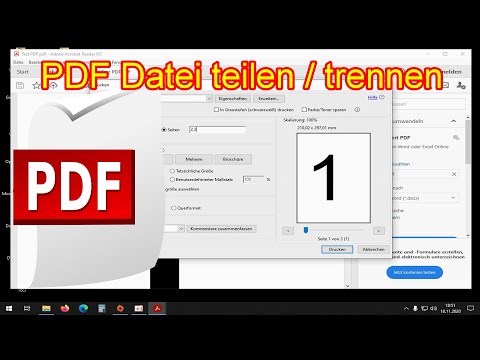In diesem wikiHow zeigen wir dir, wie du in Microsoft Excel Beschriftungen auf den vertikalen und horizontalen Achsen eines Diagramms platzierst. Sie können dies sowohl unter Windows als auch unter Mac tun.
Schritte

Schritt 1. Öffnen Sie Ihr Excel-Dokument
Doppelklicken Sie auf ein Excel-Dokument, das ein Diagramm enthält.
Wenn Sie das Dokument noch nicht erstellt haben, öffnen Sie Excel und klicken Sie auf Leere Arbeitsmappe, dann erstellen Sie Ihr Diagramm, bevor Sie fortfahren.

Schritt 2. Wählen Sie das Diagramm aus
Klicken Sie auf Ihr Diagramm, um es auszuwählen.

Schritt 3. Klicken Sie auf +
Es befindet sich rechts von der oberen rechten Ecke des Diagramms. Dies öffnet ein Dropdown-Menü.

Schritt 4. Klicken Sie auf das Kontrollkästchen Achsentitel
Es steht ganz oben im Dropdown-Menü. Dies überprüft die Achsentitel und platziert Textfelder neben der vertikalen Achse und unterhalb der horizontalen Achse.
Wenn bereits ein Scheck in der Achsentitel deaktivieren Sie das Kontrollkästchen und aktivieren Sie es erneut, um das Anzeigen der Textfelder der Achsen zu erzwingen.

Schritt 5. Wählen Sie ein Feld "Achsentitel"
Klicken Sie auf eines der Felder "Achsentitel", um den Mauszeiger darin zu platzieren.

Schritt 6. Geben Sie einen Titel für die Achse ein
Wählen Sie den Text "Achsentitel", geben Sie eine neue Beschriftung für die Achse ein und klicken Sie dann auf das Diagramm. Dadurch wird Ihr Titel gespeichert.
Sie können diesen Vorgang für den anderen Achsentitel wiederholen
Tipps
- Die Schritte zum Beschriften von Achsen in diesem Artikel können auch für Diagramme gelten, die Sie in Microsoft Word, PowerPoint und Outlook erstellen.
- Bearbeiten Sie die Beschriftungen Ihrer Achsen jederzeit, indem Sie direkt auf die Beschriftungen klicken. Ein Cursor erscheint und Sie haben die Möglichkeit, den gewünschten Text einzugeben.